移动硬盘插在电脑上没有显示 移动硬盘插上电脑没有反应怎么办
更新时间:2023-12-11 17:59:40作者:xtyang
当我们将移动硬盘插上电脑时,期待着它能够顺利地被识别并显示出来,然而有时候却会遇到让人困惑的情况:移动硬盘插在电脑上却没有任何显示,这种情况常常让人感到焦虑和不安,因为我们存储在移动硬盘中的重要数据可能会受到威胁。当我们遇到这种问题时,该如何处理呢?本文将为大家提供一些解决办法,帮助您解决移动硬盘在插上电脑时没有显示或没有任何反应的困扰。
具体方法:
1.第一步,检查下你的硬盘灯是否正常亮着。

2.第二步,如果灯亮着,那么试试换一根硬盘的数据线。

3.第三步,把你的硬盘插入到电脑。在桌面上右击此电脑,点击管理,如图所示。
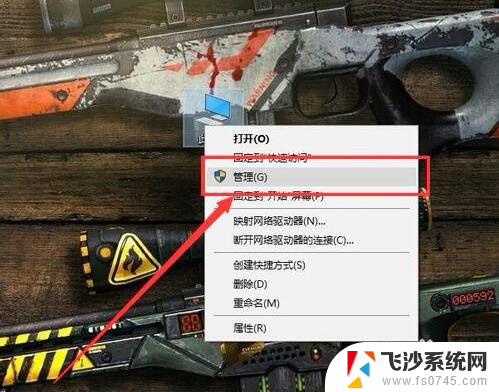
4.第四步,打开之后,点击左侧的磁盘管理,如图所示。
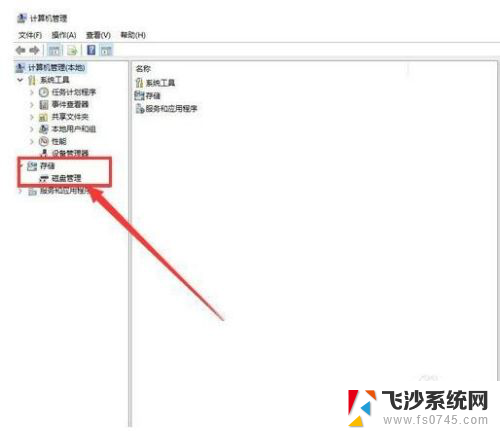
5.第五步,在无法正常显示的磁盘上右击。从弹出的菜单中选择“更改驱动器号和路径”。
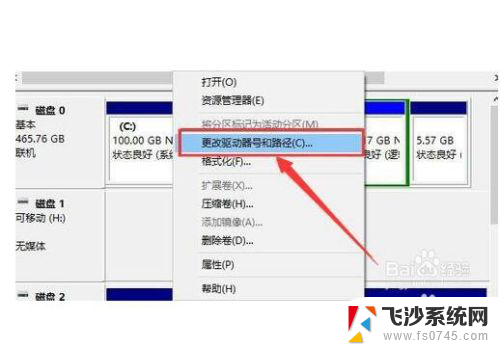
6.第六步,在打开的窗口中点击“添加”按钮。然后为当前分区指定一个“盘符”,并点击“确定”按钮。这样你的硬盘就可以正常显示了啦。
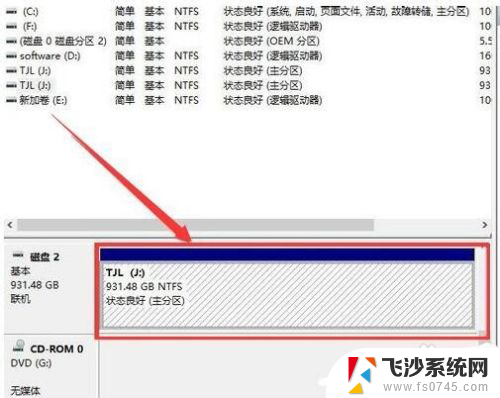
以上是移动硬盘插在电脑上没有显示的全部内容,如果您遇到类似的问题,可以参考本文中介绍的步骤进行修复,希望对大家有所帮助。
移动硬盘插在电脑上没有显示 移动硬盘插上电脑没有反应怎么办相关教程
-
 移动硬盘插在电脑上没反应 移动硬盘插上电脑没有反应怎么办
移动硬盘插在电脑上没反应 移动硬盘插上电脑没有反应怎么办2024-01-27
-
 移动硬盘插上电脑后不显示 移动硬盘插上电脑没有反应怎么办
移动硬盘插上电脑后不显示 移动硬盘插上电脑没有反应怎么办2024-04-27
-
 固态硬盘插上去后不显示 移动硬盘插上电脑没有反应怎么办
固态硬盘插上去后不显示 移动硬盘插上电脑没有反应怎么办2024-08-06
-
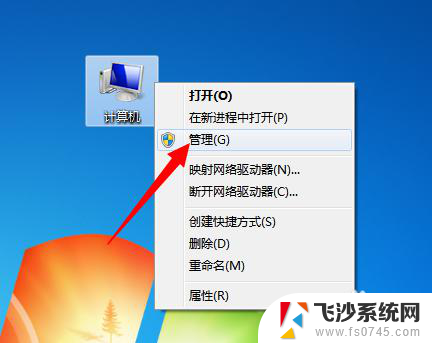 电脑插移动硬盘没有反应怎么办 移动硬盘插入电脑无法识别怎么办
电脑插移动硬盘没有反应怎么办 移动硬盘插入电脑无法识别怎么办2024-04-30
- 连接移动硬盘电脑没反应 移动硬盘插上电脑但无法显示怎么办
- 插了移动硬盘没反应 移动硬盘插上电脑但不显示在资源管理器中
- 硬盘装进去电脑不显示 移动硬盘插上电脑没有反应怎么办
- 移动硬盘连接有声音但是不能显示 移动硬盘插入电脑没有显示盘符怎么办
- 硬盘连接电脑后没反应 移动硬盘插电脑没有反应怎么修复
- 磁盘插电脑上无反应 移动硬盘插在电脑上没反应怎么处理
- 电脑如何硬盘分区合并 电脑硬盘分区合并注意事项
- 连接网络但是无法上网咋回事 电脑显示网络连接成功但无法上网
- 苹果笔记本装windows后如何切换 苹果笔记本装了双系统怎么切换到Windows
- 电脑输入法找不到 电脑输入法图标不见了如何处理
- 怎么卸载不用的软件 电脑上多余软件的删除方法
- 微信语音没声音麦克风也打开了 微信语音播放没有声音怎么办
电脑教程推荐
- 1 如何屏蔽edge浏览器 Windows 10 如何禁用Microsoft Edge
- 2 如何调整微信声音大小 怎样调节微信提示音大小
- 3 怎样让笔记本风扇声音变小 如何减少笔记本风扇的噪音
- 4 word中的箭头符号怎么打 在Word中怎么输入箭头图标
- 5 笔记本电脑调节亮度不起作用了怎么回事? 笔记本电脑键盘亮度调节键失灵
- 6 笔记本关掉触摸板快捷键 笔记本触摸板关闭方法
- 7 word文档选项打勾方框怎么添加 Word中怎样插入一个可勾选的方框
- 8 宽带已经连接上但是无法上网 电脑显示网络连接成功但无法上网怎么解决
- 9 iphone怎么用数据线传输文件到电脑 iPhone 数据线 如何传输文件
- 10 电脑蓝屏0*000000f4 电脑蓝屏代码0X000000f4解决方法